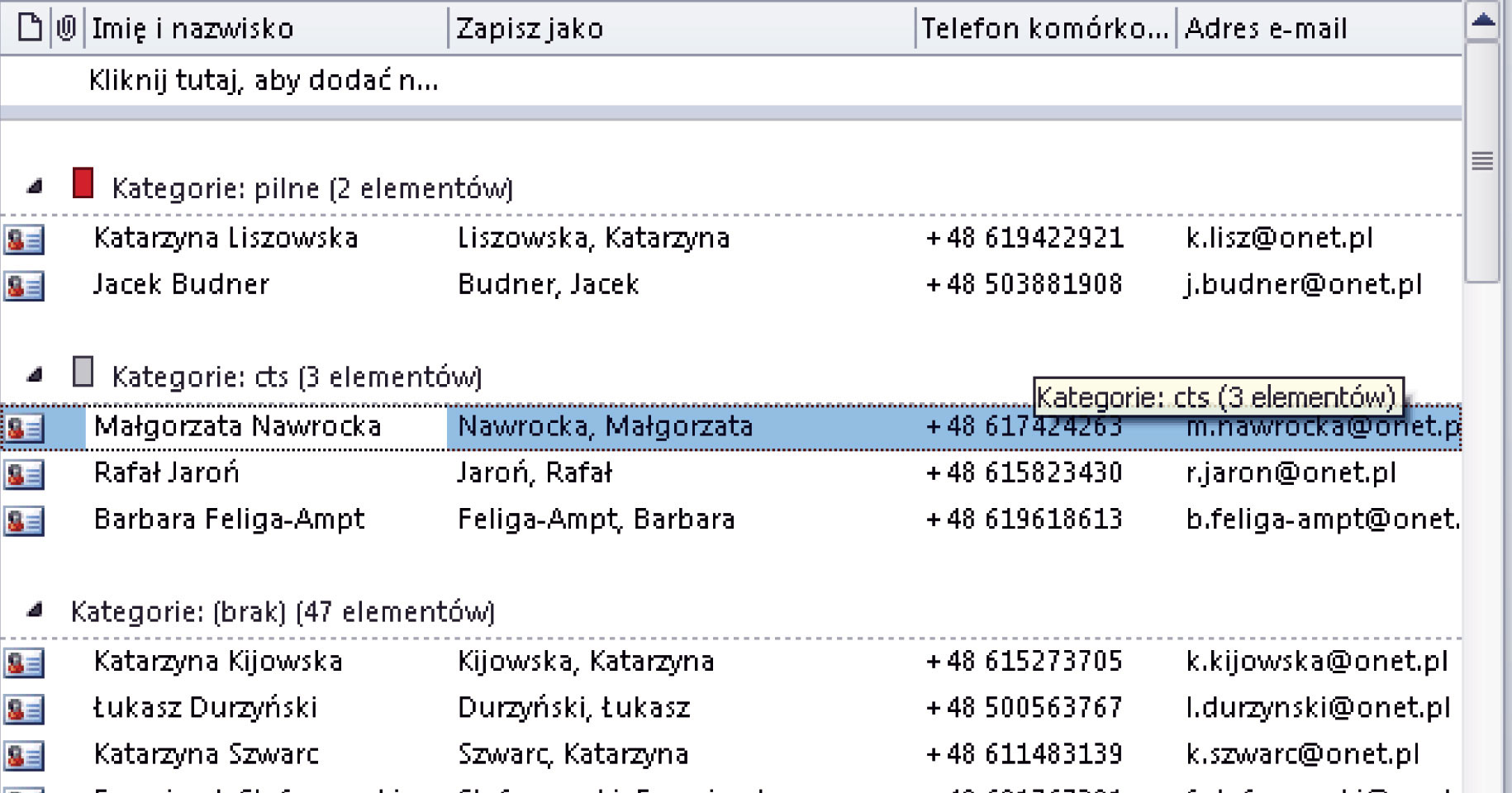Lekcja nr 7: Kontakty
Microsoft Office Outlook 2010
Do zarządzania informacjami o osobach lub firmach służy w Outlook’u folder Kontakty. W folderze tym przechowywane są informacje dotyczące adresów e-mail, adresów zamieszkania, numerów telefonów służbowych i prywatnych oraz wszelkich innych informacji związanych z kontaktem, takich jak na przykład data urodzin czy daty rocznic.
Do folderu kontakty można wejść na wiele sposobów. Najprostszym sposobem jest kliknięcie folderu Kontakty na liście folderów Outlook’a.
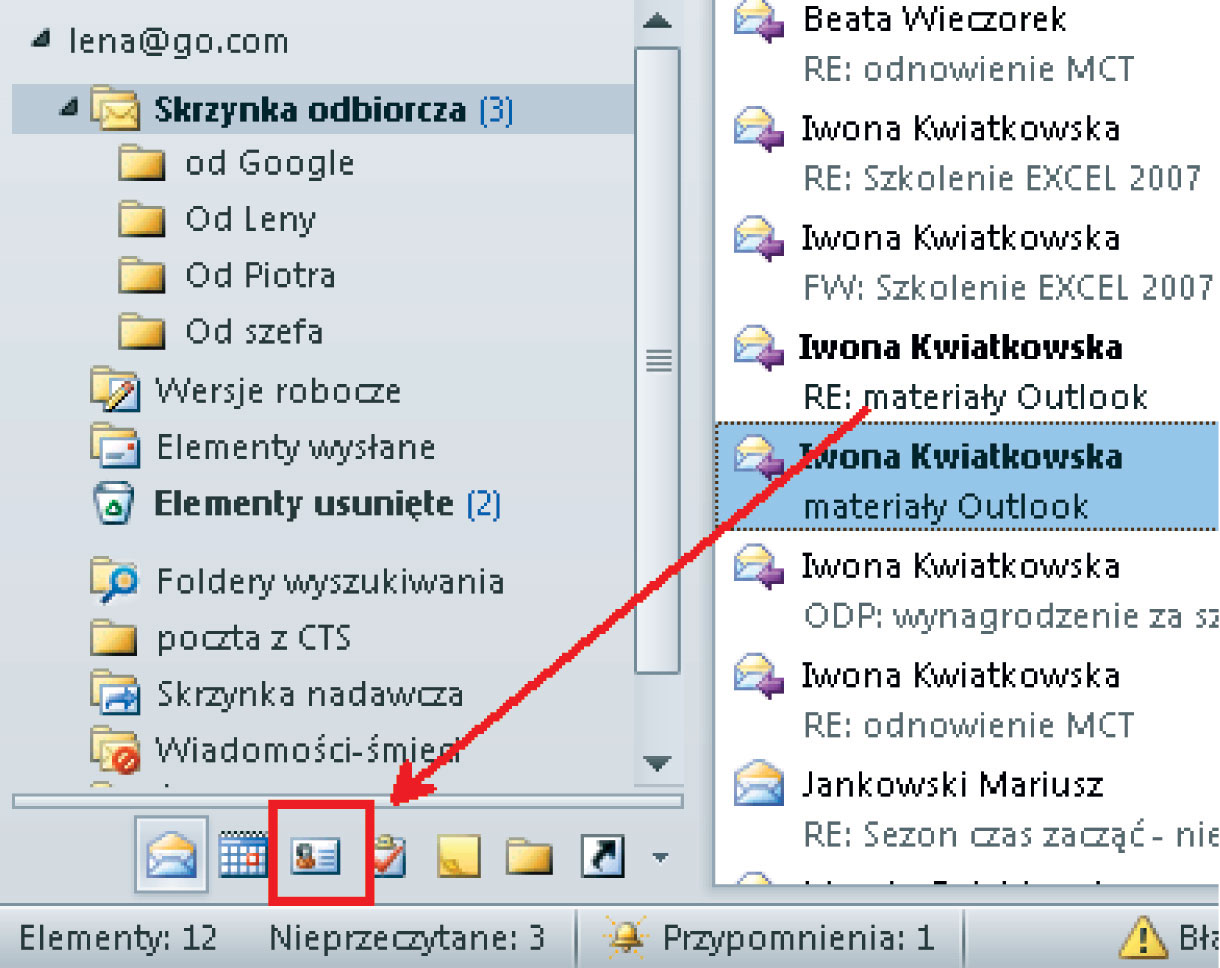
Innym sposobem jest skorzystanie ze skrótu klawiaturowego Ctrl+3.
Widoki – czyli różne sposoby wyświetlania kontaktów
Folder kontakty wyświetla domyślnie listę wszystkich kontaktów w widoku Wizytówka.
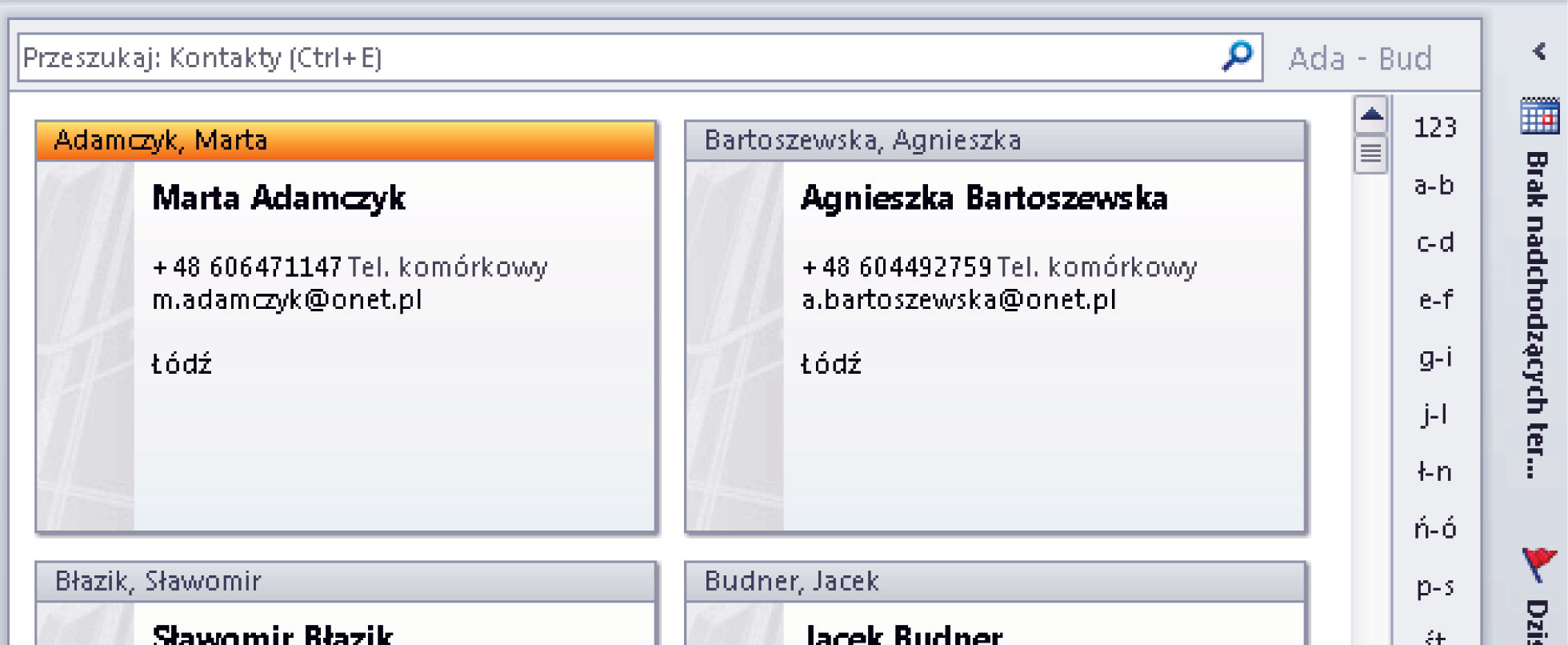
Aby szybko przejść do kontaktu zaczynającego się na konkretną literę można kliknąć w odpowiednią literę na pasku z literami alfabetu znajdującym się po prawej stronie kontaktów.
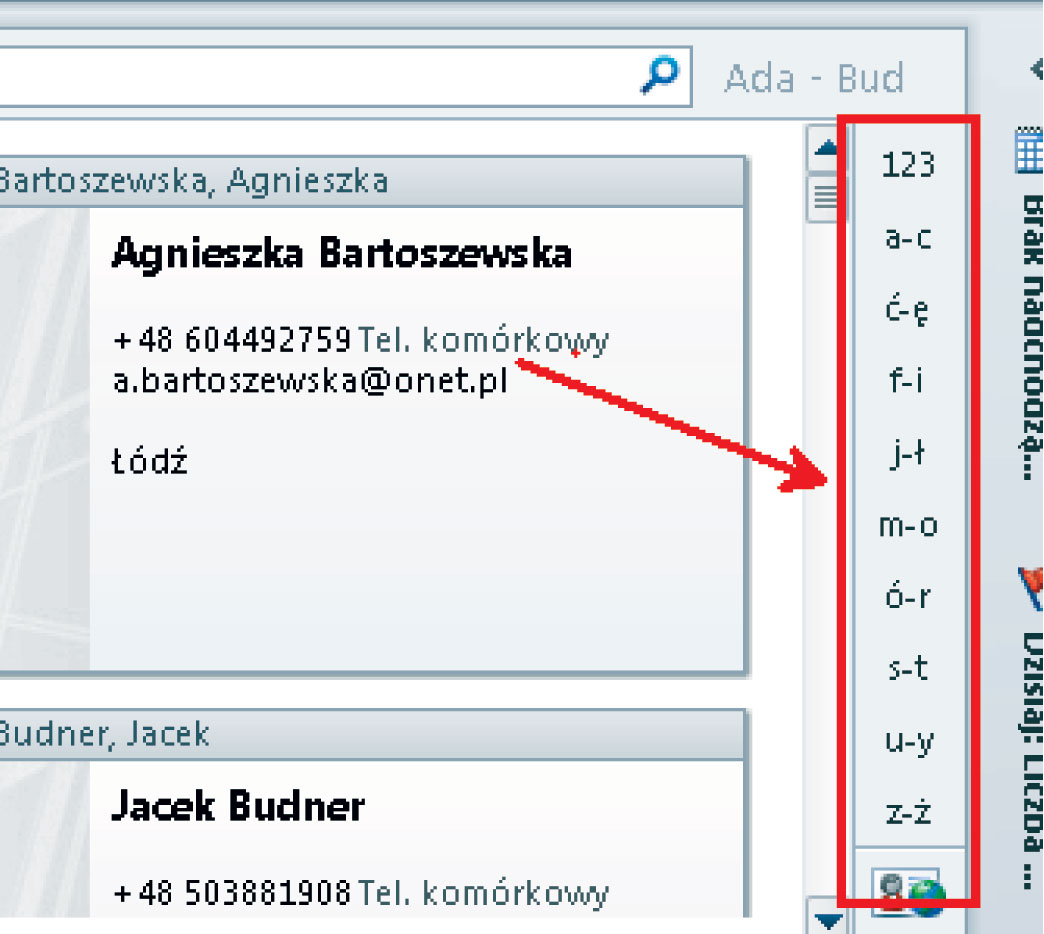
Kontakty mogą być wyświetlane na różne sposoby. Outlook udostępnia wiele widoków, z których można korzystać, a także dostosowywać je do własnych potrzeb. Widoki zmieniamy klikając w przycisk Zmień widok, znajdujący się na karcie Widok.
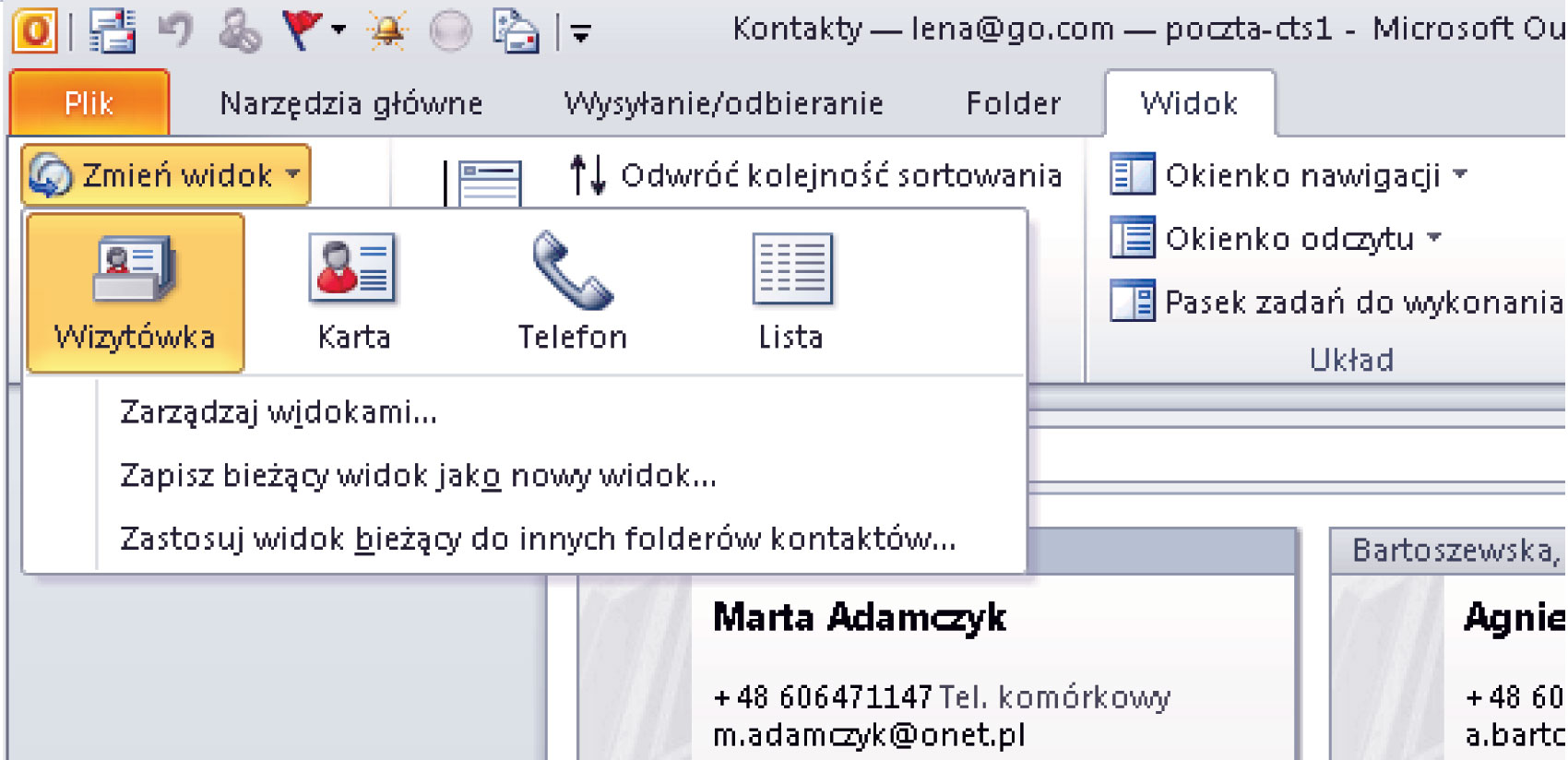
Widok Karta
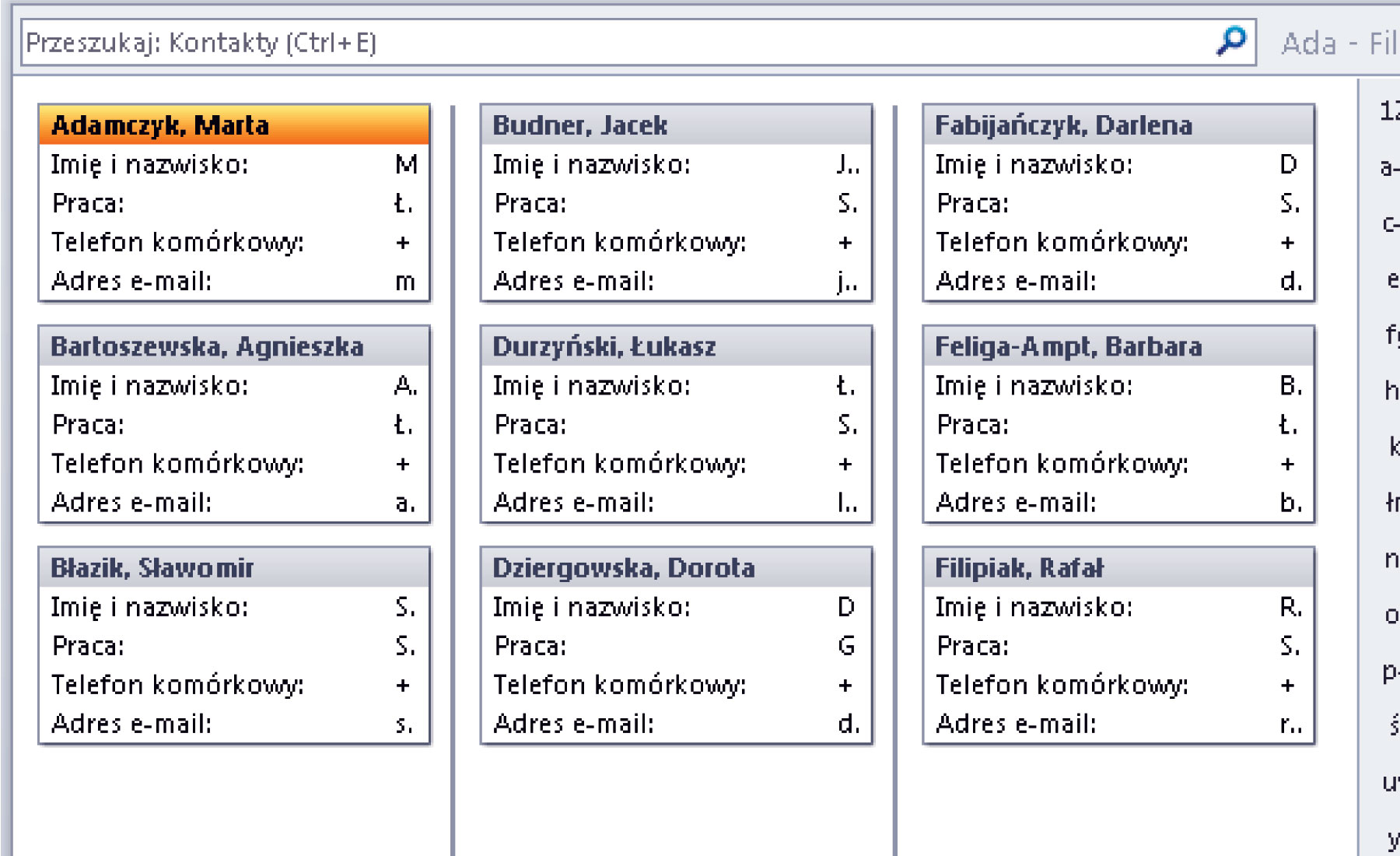
Widok Lista
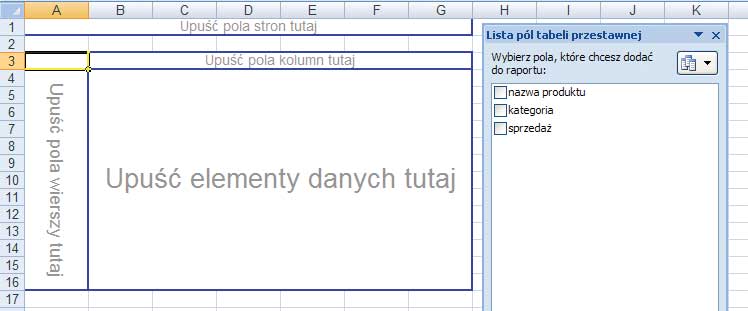
Polecenie Rozmieść według, znajdujące się na karcie Widok, pozwala wyświetlać kontakty identycznie jak widok Lista, ale dodatkowo pokazywać je w grupach.

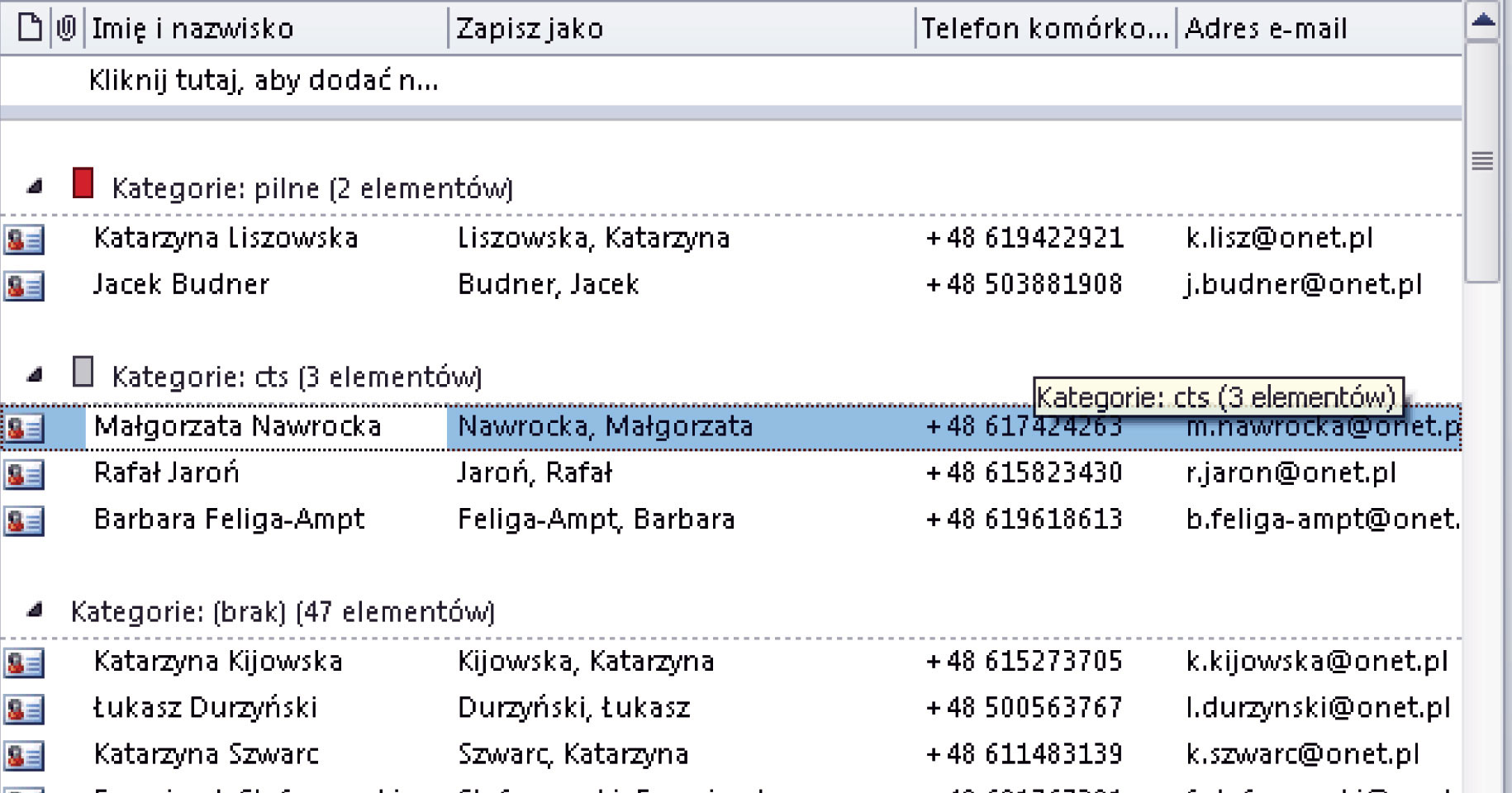
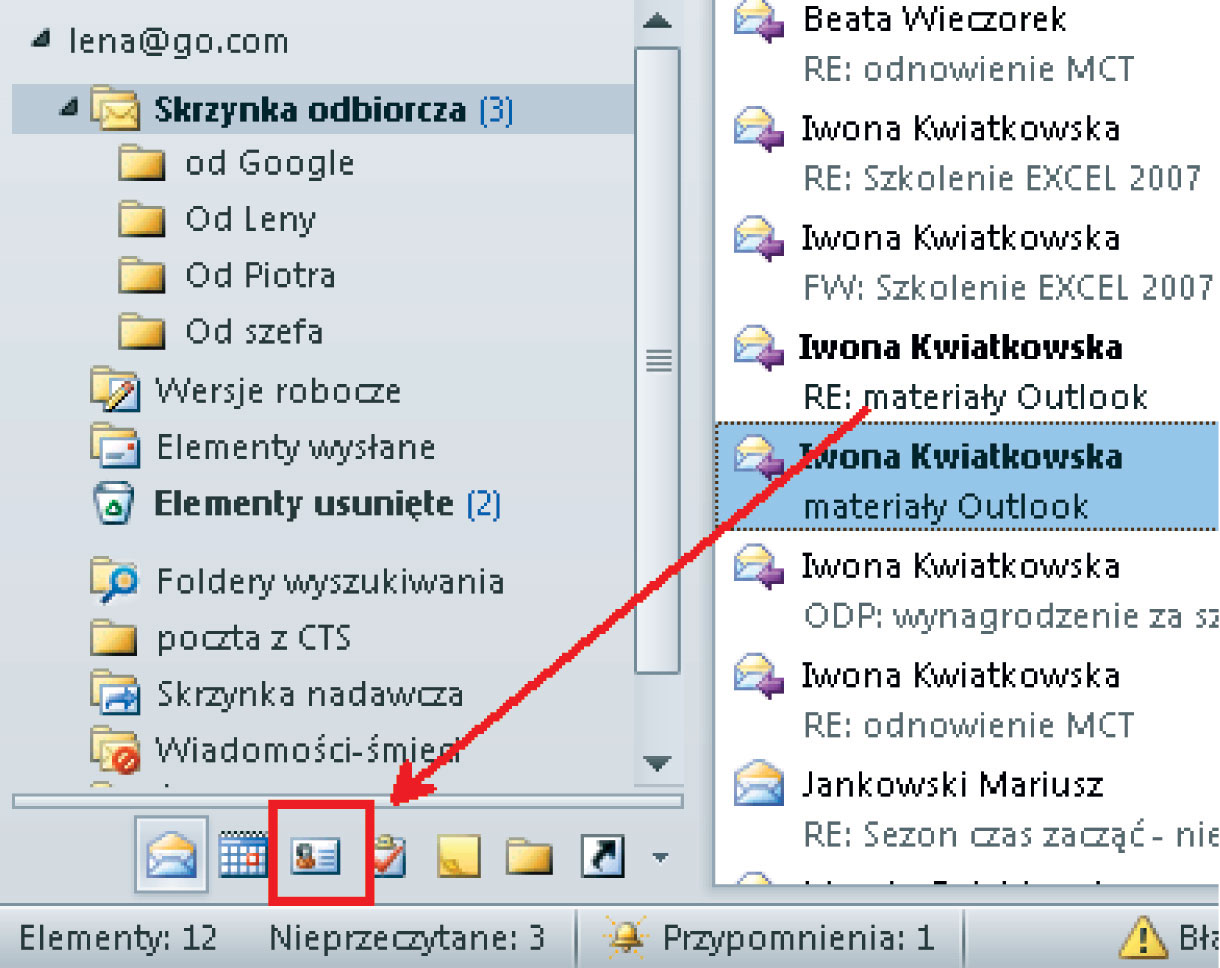
Innym sposobem jest skorzystanie ze skrótu klawiaturowego Ctrl+3.
Widoki – czyli różne sposoby wyświetlania kontaktów
Folder kontakty wyświetla domyślnie listę wszystkich kontaktów w widoku Wizytówka.
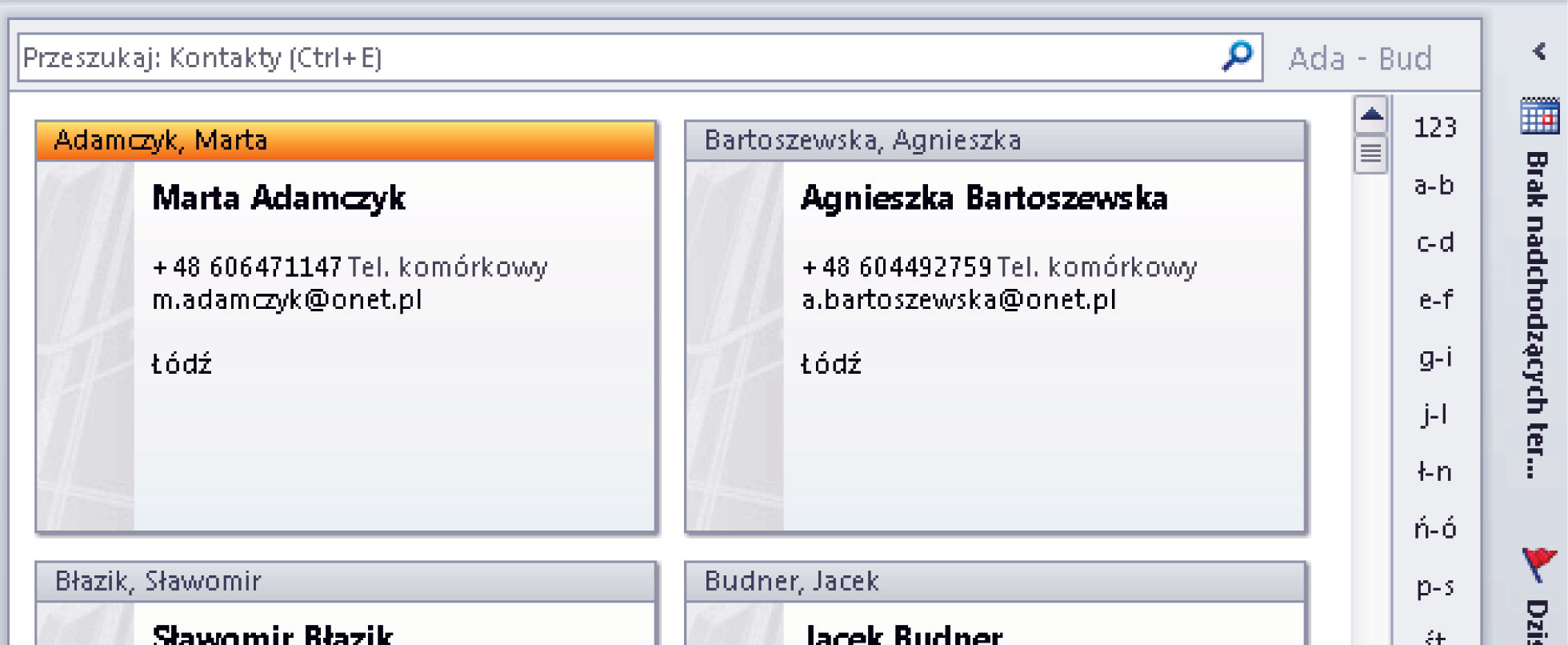
Aby szybko przejść do kontaktu zaczynającego się na konkretną literę można kliknąć w odpowiednią literę na pasku z literami alfabetu znajdującym się po prawej stronie kontaktów.
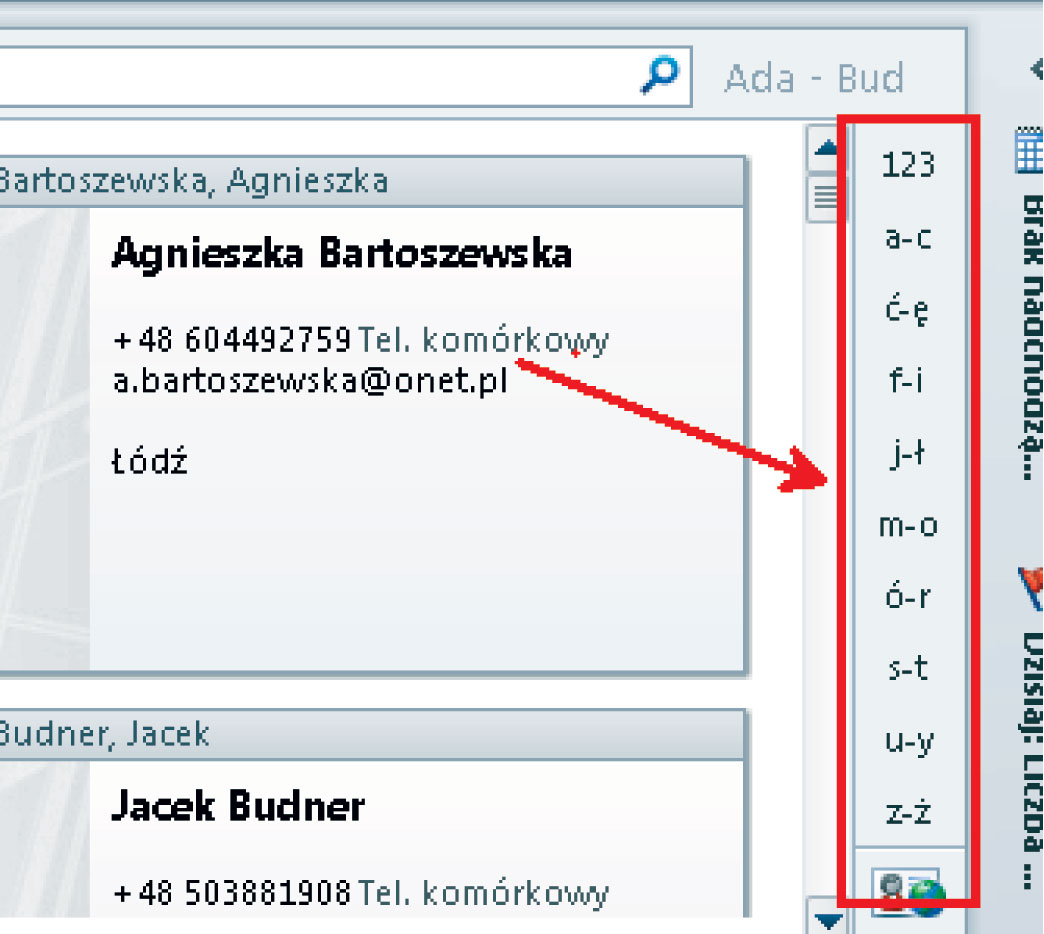
Kontakty mogą być wyświetlane na różne sposoby. Outlook udostępnia wiele widoków, z których można korzystać, a także dostosowywać je do własnych potrzeb. Widoki zmieniamy klikając w przycisk Zmień widok, znajdujący się na karcie Widok.
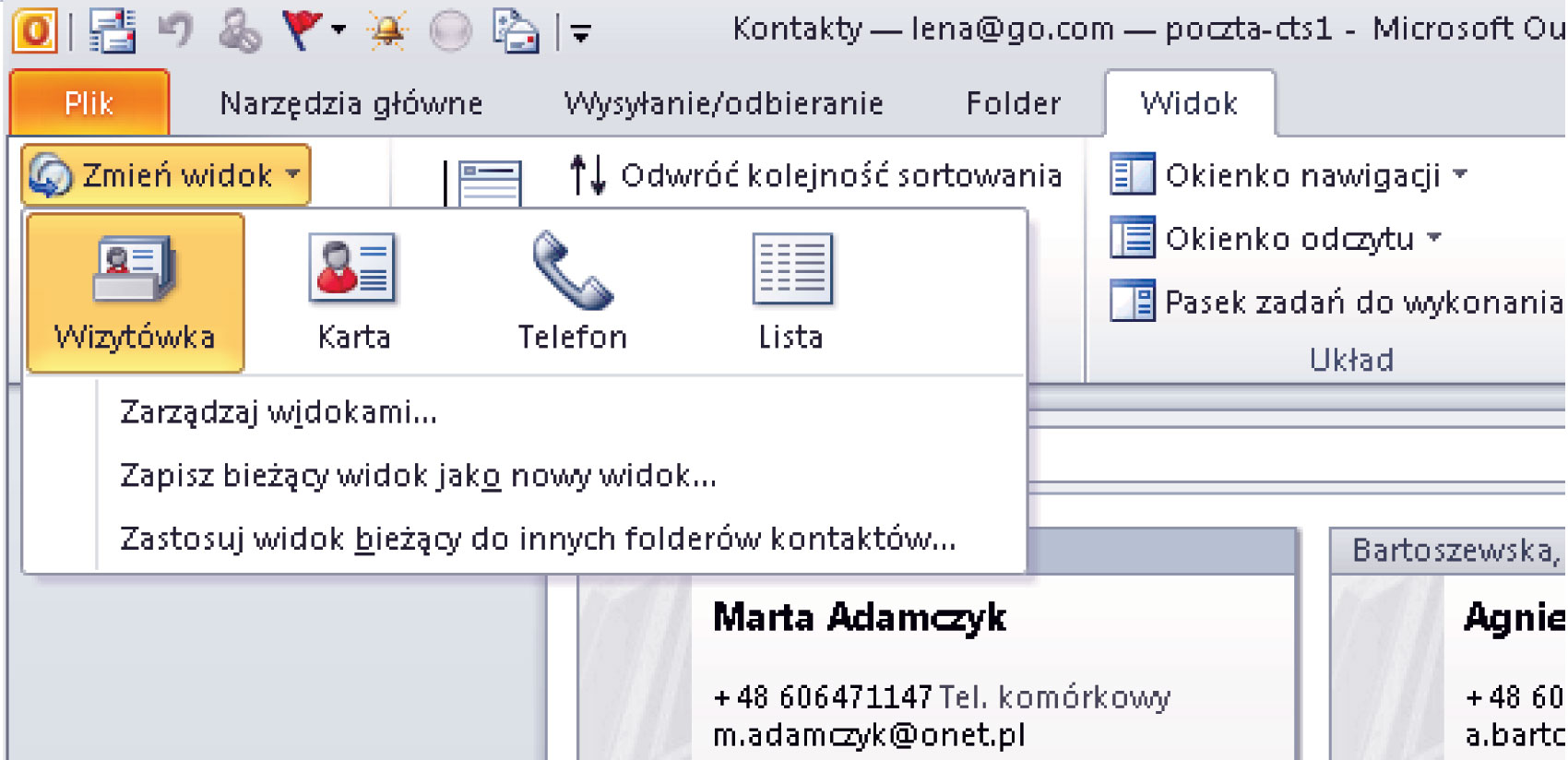
Widok Karta
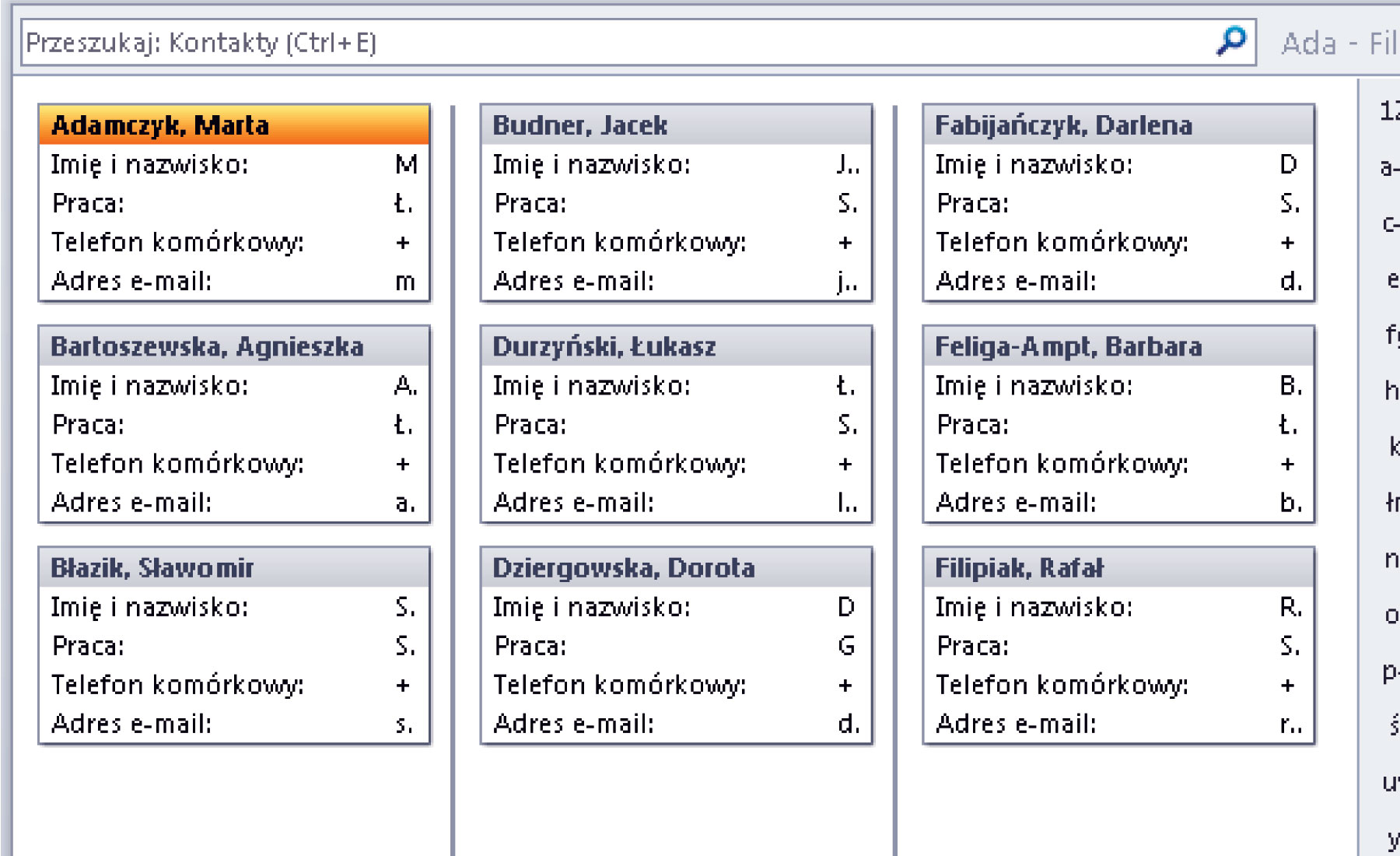
Widok Lista
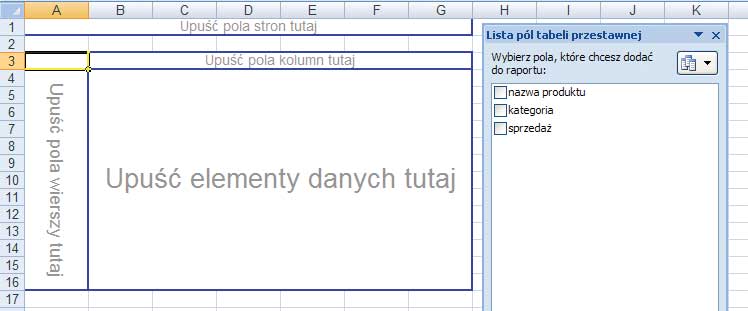
Polecenie Rozmieść według, znajdujące się na karcie Widok, pozwala wyświetlać kontakty identycznie jak widok Lista, ale dodatkowo pokazywać je w grupach.